
가장 인기 있는 앱을 사용하면 많은 시간을 사용하더라도 가장 유용한 기능 중 일부가 눈에 띄지 않을 수 있으며 Instagram에서는 더욱 그렇습니다. cambios 최근에 있었다는 것. 이것이 사실이 아님을 확인하고 신규 이민자를 돕기 위해 우리는 다음 중 몇 가지를 실행합니다. 팁과 요령 에 가장 유용한 인스타그램.
모든 소셜 네트워크에 자동으로 사진 게시
우리는 모든 것을 갖고 싶어하는 모든 사람들을 위한 아주 기본적인 팁으로 시작합니다. 소셜 네트워크 우리가 선택한 모든 사진에 업로드하는 각 사진을 자동으로 게시할 수 있도록 하는 조정입니다. 메뉴 옵션에서 연결된 계정 섹션을 찾습니다.
연결할 때 숨기기
우리는 Instagram이 최근 몇 가지 변경 사항을 도입했으며 그 중 하나가 언제 연결되었는지 또는 마지막으로 완료했는지 확인할 수 있는 옵션이라고 말했습니다. 개인 정보 보호 정책 다수를 위해. 다행스럽게도 비활성화할 수 있습니다. 다시 옵션에서 이에 대한 옵션이 있습니다. 메뉴 설정의.
더 빠르게 진행하려면 이미지 미리보기
상당히 많은 사진 모음을 살펴보고 싶다면 하나씩 열지 않고 다음 기능을 사용할 수 있습니다. 예측하다, 동영상에도 유효합니다. iPhone에서는 3D Touch로 활성화되지만 Android에서는 단순히 길게 누르기.
스토리에 GIF 추가
일부 사람들이 여전히 간과했을 수 있는 또 다른 상당히 최근의 기능: 이제 우리의 이야기에서 추가할 수도 있습니다. GIF를 컬렉션을 통합하는 새로운 기능 덕분에 기피. 여태까지 사용해보지 않으셨다면 당연히 하는 데 어려움이 없기보다는 옵션이라는 것을 모르기 때문일 것입니다. 오른쪽에서 드래그하여 카메라를 제거하고 사진을 찍고, 우리는 아래에서 드래그.
주요 아카이브 및 스토리
그 당시에 분명 큰 기쁨을 주었던 이야기와 관련된 또 다른 기능은 아카이브 이미 만료 된 모든 항목이 수집되며 아이콘을 통해 액세스 할 수 있습니다. 시계 위에. 또한 프로필에 표시할 몇 가지 이야기를 강조 표시하도록 선택할 수 있습니다. 이 이야기는 24시간 후에도 사라지지 않습니다.

다른 사용자의 스토리 차단
우리가 팔로우하는 사용자의 이야기가 우리를 지치게 하거나 최소한 그 중 일부의 이야기가 지겹다면 더 과감한 조치를 취하지 않고 숨길 수 있고 완전히 팔로우를 중단할 수 있는 옵션이 있다는 것을 기억할 가치가 있습니다. 해당 사용자를 선택하려면 키를 누른 상태에서 다음 옵션을 선택하십시오. 블록 스토리.
우리 이야기 숨기기
반대로, 우리가 원하는 스토리가 도달할 수 있는 사용자 수를 제한하는 것이라면 우리도 할 수 있으며 절차는 간단합니다. 메뉴 그리고 우리는 이야기의 구성을 입력하고 거기에서 섹션으로 역사를 숨기다, 표시하고 싶지 않은 사람을 선택하거나 직접 사용자 또는 문제의 사용자, 우리는 메뉴를 입력하고 기록을 숨기기로 선택합니다.

사진 태그 해제
이러한 유형의 소셜 네트워크에서 매우 자주 발생하는 문제는 태그 우리가 눈에 띄지 않는 것을 선호하는 사진에서 : 우리는 프로필로 이동하여 우리 사진예, 태그를 해제하려는 사진을 클릭하고 그 위에 이름이 나타나면 이를 수행할 수 있는 작은 메뉴가 나타납니다.
스토리 저장
이미지가 매우 두드러지는 소셜 네트워크에서 일반적으로 발생하는 또 다른 문제는 때때로 문제의 사람이 알지 못하는 상태에서 가능하면 일부를 저장하려는 것입니다. 다행히도 이 작업을 다음에서 수행할 수 있습니다. 인스타그램 일부 앱의 도움으로: Android의 경우 덕분에 스토리 세이버, iOS의 경우스토리 리포터.
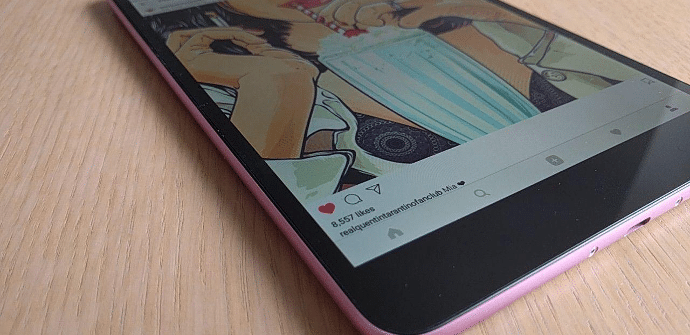
스토리 컨트롤
또 다른 기본 알림이지만 포함하지 않을 수 없습니다. 탐색 이야기를 위해. 컨트롤은 매우 직관적이지만, 만일을 대비하여 누르고 있으면 일시 정지, 왼쪽 끝 터치는 뒤로, 오른쪽 끝 터치는 앞으로 이동하고 오른쪽으로 슬라이드하면 완전히 건너뜁니다.
이미지 편집 트릭
마치기 전에 몇 가지 편집 팁을 간단히 검토하겠습니다. 예를 들어 필터를 테스트 중이고 원하는 경우 비교하다 원본을 사용하면 누르고 있으면 됩니다. 우리는 또한 할 수 있습니다 졸업하다 미리보기 아래의 아이콘을 클릭하면 효과를 적용하거나 수정하다 상단의 태양 아이콘을 누르면 균형이 잡힙니다. 우리가 일반적으로 사용하는 필터를 더 편리하게 남겨두도록 필터를 주문할 수 있다는 것을 기억할 가치가 있습니다.
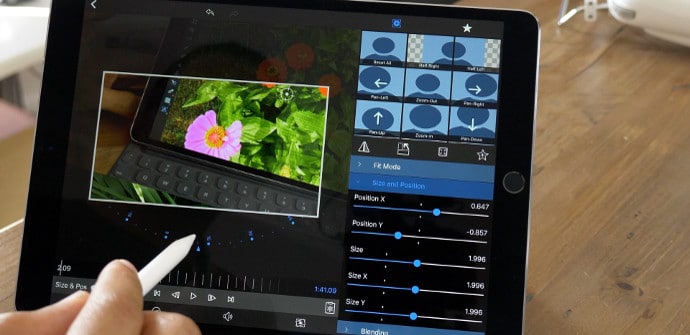
여러 계정 관리
마지막으로 소셜 네트워크 및 기타 여러 유형의 서비스의 여러 계정을 관리할 수 있는 가능성은 항상 바람직하고(특히 태블릿에서) 때로는 문제가 있지만 프로필로 이동하여 클릭하기만 하면 되는 Instagram의 경우에는 그렇지 않습니다. 모두를 볼 우리의 이름 cuentas 우리는 활성 상태이며 하나에서 다른 것으로 점프하고 옵션을 새로 추가.
iPad용 추가 기능: 웹 버전 사용
iPad에 최적화된 버전이 없고 iPhone 버전이 화면에 얼마나 잘 적응하지 못하는지를 감안할 때 우리는 분명히 대체 앱을 사용하는 데 관심이 있지만(곧 최고의 앱을 선택할 것입니다), 가장 안전한 방법은 아마도 웹 버전 및 바로 가기 만들기: 이 자습서에서는태블릿 데스크탑에 웹 페이지를 추가하는 방법, Android 및 iOS 모두에서.
